Les avis clients sont essentiels pour renforcer notre crédibilité et attirer de nouveaux leads. L'objectif de cette automatisation est d'envoyer un courriel aux clients une fois qu'ils ont atteint l’étape🍾Notarié dans le pipeline CCA CCV.
Étape 1 : Définir le déclencheur
- Cliquer sur "Add new Trigger"
- Sélectionner l’action "opportunity changed"
- Ajouter le filtre "In pipeline", puis sélectionner le pipeline📍 Processus inscripteur (CCV) OU le 🏠 Processus acheteur/collaborateur (CCA).
 Étape 2 : Ajouter une condition
Étape 2 : Ajouter une condition
- Cliquer sur le ➕ et ajouter l'action Si / Sinon

- Ajouter une branche pour vérifier si la date de l’acte de vente est connue et si l’opportunité est bien à l’étape🍾Notarié
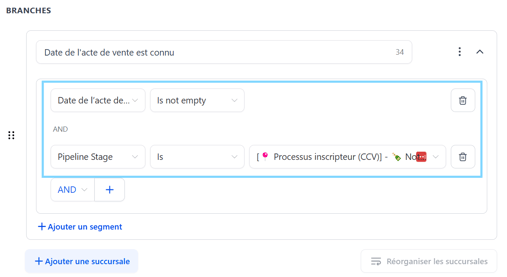
Étape 3 : Déclencher l’envoi au bon moment
- Cliquer sur le ➕ et ajouter l'action "Set Event Start Time"
- Configurer un délai pour attendre jusqu’à la date de signature de l’acte de vente

- Ajouter un délai de 1 jour après la signature en ajoutant l'action "Wait"

Étape 4 : Vérifier la présence du tag "Google"
- Cliquer sur le ➕ et ajouter l'action Si / Sinon
- Ajouter une condition pour vérifier si le tag Avis Google est présent
- Il est essentiel d'ajouter une étiquette à la personne à qui vous souhaitez envoyer le courriel. Pourquoi ? Cela permet d'éviter l'envoi de l'email si la transaction ne s'est pas déroulée comme prévu, réduisant ainsi les risques d'avis négatifs.

Étape 5 : Envoyer l’email au client
- Cliquer sur le ➕ et ajouter l'action "Envoyer un courriel"
- Rédiger un courriel engageant demandant un avis dans la section Marketing > Extraits
- Inclure un bouton redirigeant vers votre page Google My Business
Et voilà, votre automatisation est prête ! 🎯